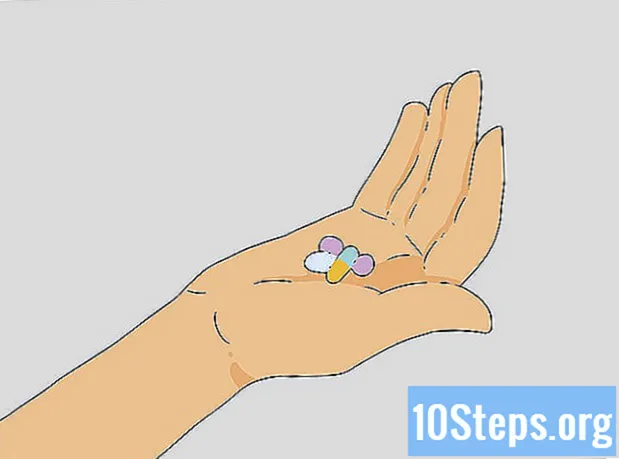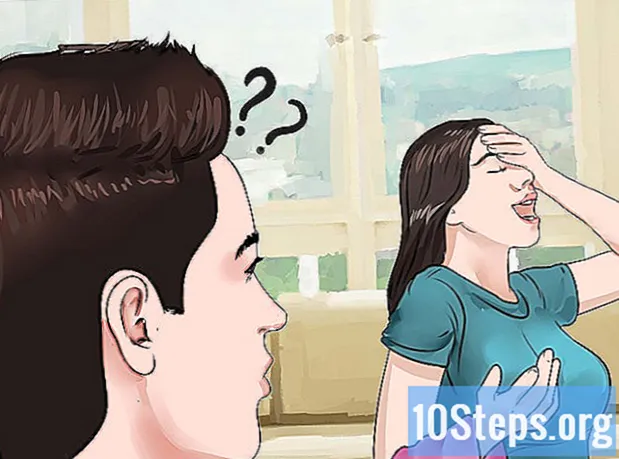İçerik
Outlook Express, 7.0 sürümünden önce Internet Explorer'da bulunan e-posta istemcisinin adıydı. Genellikle Windows Vista'dan önce piyasaya sürülen Microsoft işletim sistemleriyle dağıtıldı. Outlook Express, Windows Vista sürümü için Windows Mail olarak yeniden adlandırıldı ve Windows 7 sürümünden önce yine Windows Live Mail olarak yeniden adlandırıldı. Windows Vista'dan önceki bazı Microsoft işletim sistemi kullanıcıları kısıtlamak için Outlook Express'i kaldırmak isteyebilir özelliğe kullanıcı erişimi veya diğer tercih edilen e-posta istemcileriyle uyumsuzluktan kaçınmak için. Outlook Express'i Windows XP, Windows Server 2000 ve Windows Server 2003'ten nasıl kaldıracağınızı öğrenmek için aşağıdaki adımları izleyin.
Adımlar
Yöntem 1/4: Gizli Dosyaları ve Klasörleri Görüntüleme

"Dosyaları ve Klasörleri Gizle" seçeneğine erişin. Outlook Express'i bilgisayarınızdan kaldırmak için, varsayılan yapılandırma ayarlarıyla normalde gizli olan sistem dosyalarını ve klasörlerini görüntüleyebilmelisiniz. Kontrol panelinde Bilgisayarım simgesine çift tıklayın.
Gizli dosya ve klasörleri gösterin. Araçlar menüsünden, Klasör Seçenekleri'ni seçin ve Görünüm sekmesine tıklayın. "Dosyaları ve klasörleri gizle" altında, "Gizli dosya ve klasörleri göster" seçeneğini seçin ve ardından "Bilinen dosya türleri için uzantıları gizle" onay kutusunun işaretini kaldırın.
Yöntem 2/4: Windows Gezgini klasörlerini yeniden adlandırın

Windows Gezgini klasörüne erişin. Başlat menüsünden Aksesuarlar'ı ve ardından Windows Gezgini'ni seçin.
Windows Gezgini klasöründe aşağıdaki klasörleri bulun. "Kullanıcı adı" nın göründüğü yere kullanıcı adınızı girin.
- C: Program Files Common Files Microsoft Shared Stationery'yi bulun.
- C: Documents and Settings kullanıcı adı Application Data Identities konumuna gidin.
- C: Documents and Settings username Application Data Microsoft Address Book'u bulun.
Her klasörü yeniden adlandırın. İngilizce "eski" kelimesini ve ardından klasör adının başına "alt çizgi" (eski_) ekleyin. Her klasörün adını aşağıdaki örneklere göre değiştirin.
- Dosyayı C: Program Files Common Files Microsoft Shared old_Stationery olarak yeniden adlandırın.
- Adı C: Documents and Settings kullanıcıadı Application Data old_Identities olarak değiştirin.
- Yeni adı C: Documents and Settings kullanıcıadı Application Data Microsoft old_Address Book'a atayın.
Yöntem 3/4: Outlook Express için kayıt defteri anahtarlarını silin
Outlook Express girdilerini Windows kayıt defterinden kaldırın. Başlat menüsünü açın ve Çalıştır'ı seçin. "Aç" alanına "regedit" komutunu yazın ve Enter tuşuna basın. Listede aşağıdaki kayıt defteri anahtarlarını bulun ve her birine sağ tıklayıp menüden "Sil" seçeneğini seçerek kaldırın.
- HKEY_LOCAL_MACHINE Software Microsoft Outlook Express girişini bulun ve silin.
- HKEY_LOCAL_MACHINE Software Microsoft WAB girişini bulun ve kaldırın.
- * HKEY_CURRENT_USER Software Microsoft Outlook Express girişini arayın ve silin.
- HKEY_CURRENT_USER Identities girişini bulun ve silin.
- HKEY_CURRENT_USER Software Microsoft WAB girişini bulun ve kaldırın.
- HKEY_LOCAL_MACHINE Software Microsoft Active Setup Installed Components {44BBA840 - CC51 -11CF- AAFA - 00AA00B6015C} girişini arayın ve silin.
Yöntem 4/4: Outlook Express dosya uzantılarını yeniden adlandırın
Gerekli dosya uzantılarını bulun ve yeniden adlandırın. Başlat menüsünden arama özelliğini seçin ve "Dosyalar veya klasörler" seçeneğini seçin. Aşağıdaki dosya adlarından her birini arama alanına yazın ve Enter tuşuna basın. Gerçekleştirilen her arama için iki sonucun göründüğünü unutmayın. Outlook Express'i kaldırmak için her iki sonucun dosya uzantılarını da değiştirmeniz gerekir.
- İnetcomm.dll adlı dosyaya erişin ve Inetcomm.old olarak değiştirin.
- MSOEACCT.DLL adlı dosyayı arayın ve "dll" uzantısını "old" ile değiştirin.
- Msoert2.dll dosyasını bulun ve msoert2.old olarak yeniden adlandırın.
- Msoe.dll adlı dosyaya erişin ve msoe.old olarak değiştirin.
- Msimn.exe dosyasını arayın ve "exe" uzantısını "eski" ile değiştirin.
- Oeimport.dll dosyasını bulun ve oeimport.old olarak yeniden adlandırın.
- Oemiglib.dll adlı dosyaya erişin ve oemiglib.old olarak değiştirin.
- Oemig50.exe dosyasını arayın ve oemig50.old olarak yeniden adlandırın.
- Setup50.exe dosyasını bulun ve "exe" uzantısını "old" ile değiştirin.
- Wab.exe adlı dosyaya erişin ve wab.old olarak değiştirin.
- Wabfind.dll dosyasını bulun ve "dll" uzantısını "eski" ile değiştirin.
- Wabimp.dll dosyasını bulun ve wabimp.old olarak yeniden adlandırın.
- Wabmig.exe adlı dosyaya erişin ve onu wabimp.old olarak değiştirin.
- Csapi3t1.dll dosyasını bulun ve "dll" uzantısını "eski" ile değiştirin.
- Directdb.dll adlı dosyaya erişin ve onu directdb.old olarak yeniden adlandırın.
- Wab32.dll dosyasını arayın ve wab32.dll olarak değiştirin.
- Wab32res.dll dosyasını bulun ve "dll" uzantısını "eski" ile değiştirin.
İpuçları
- Outlook Express'i kaldırmak için gerekli özelliklere erişmek için yönetici olarak oturum açmalısınız.
- Bir geri yükleme noktası ayarlayarak başlamadan önce işletim sisteminizi yedeklediğinizden emin olun.
Uyarılar
- Windows Vista'nın önceki sürümlerinde, Outlook Express tamamen entegredir ve diğer işletim sistemi programları ve kaynakları ile çeşitli karşılıklı bağımlılıkları paylaşır. Outlook Express'i bilgisayarınızdan kaldırmak bazı özelliklerin düzgün çalışmamasına neden olabilir.